苹果12怎么打开siri 苹果12怎么打开siri语音助手
发布时间:2022-05-09 08:24:01 作者:手工客
苹果机器人Siri的打开可以更有效的辅助玩耍手机。那苹果12怎么打开siri?具体步骤如下:
手机型号: iPhone 12
系统版本: iOs15.2
软件版本: NULL
苹果机器人Siri的打开可以更有效的辅助玩耍手机。
Siri打开步骤如下:
1、打开【设置】;

2、点击【Siri与搜索】;
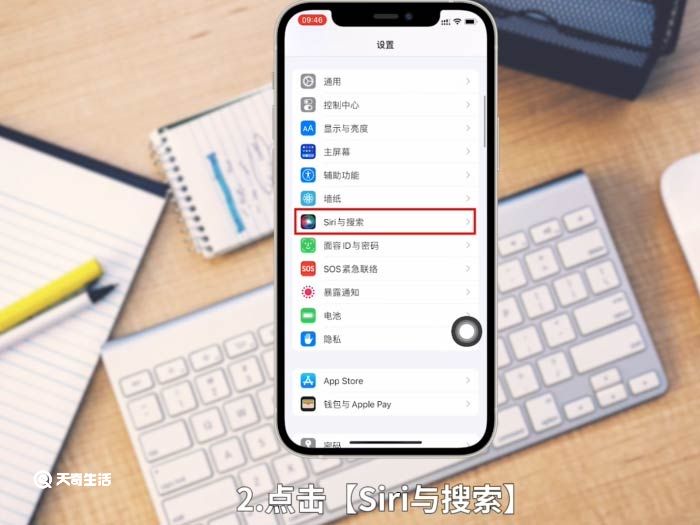
3、点击最上方的【用“嘿Siri”唤醒】后的按钮,开启Siri唤醒功能;
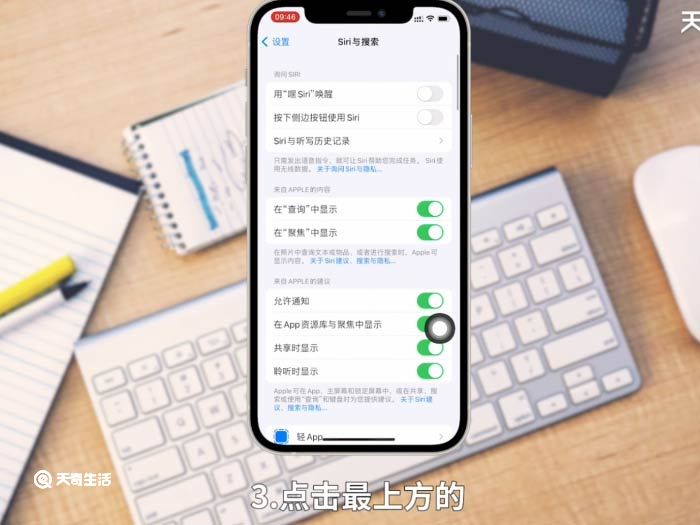
4、点击弹出【启用Siri】按钮;

5、点击【继续】按钮;
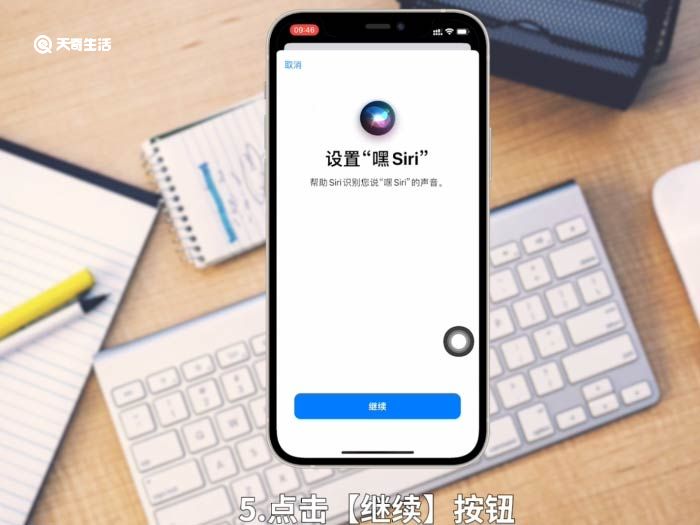
6、完成声音验证记录;

7、点击【完成】;即可开始使用Siri机器人。
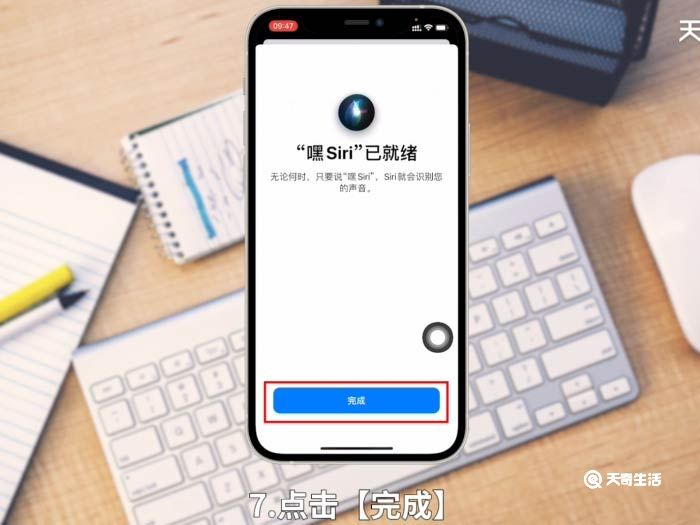
温馨提示:苹果siri机器人还可以直接设置长按下电源键来唤醒。
相关文章
-

iPhone快捷指令叫醒服务怎么设置 iPhone快捷指令设置教程
近日有网友研发出了iPhone快捷指令叫醒服务,设置以后每天都可以享受甜甜的叫醒服务。那么怎么设置iPhone叫醒服务呢?下面一起来看看了解一下吧!11-07 -

苹果ios15发布会在哪看 Apple WWDC21苹果发布会回播地址分享
苹果ios15发布会在哪里可以看?ios15发布会在6月8日凌晨1点开始了,没有看到直播的小伙伴不要紧,现在都有直播回放功能,下面的这些地址都可以让你轻松的回顾苹果ios15的整个发布会内容04-29








